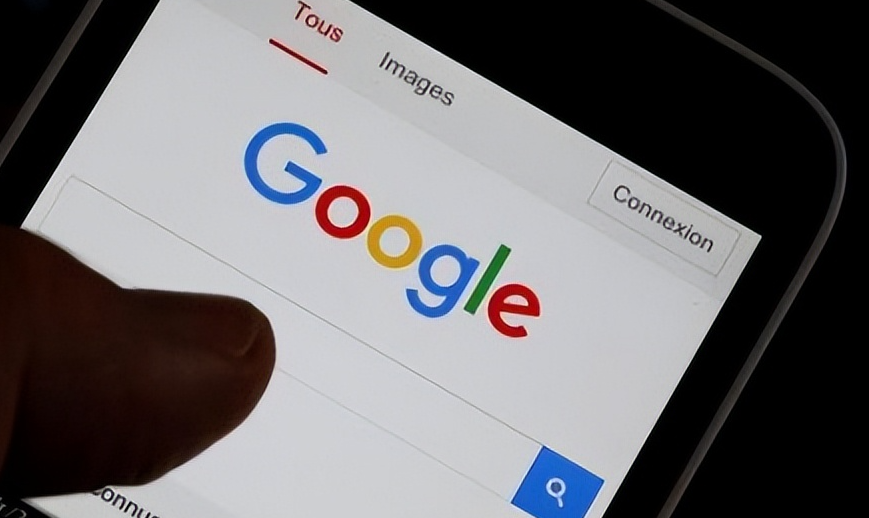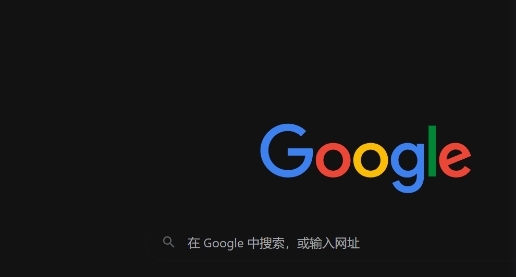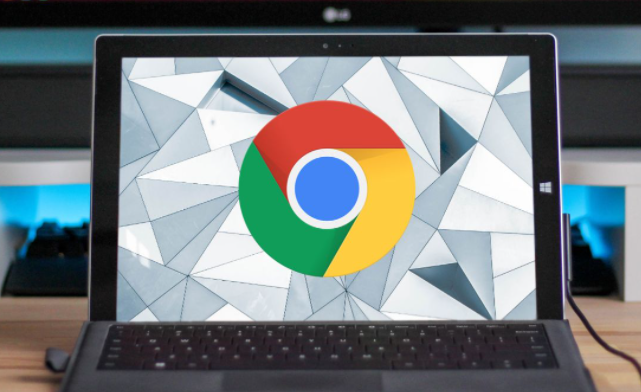当前位置:
首页 >
Chrome浏览器下载安装包卸载后清理技巧
Chrome浏览器下载安装包卸载后清理技巧
时间:2025-05-26
来源:谷歌浏览器官网
详情介绍

一、删除残留文件和文件夹
1. 查找安装目录:在Windows系统中,Chrome浏览器的默认安装目录通常为“C:\Program Files (x86)\Google\Chrome”或“C:\Program Files\Google\Chrome”。在Mac系统中,可通过“Finder”找到“应用程序”文件夹中的“Google Chrome”应用程序。
2. 删除相关文件和文件夹:除了卸载程序本身外,可能还会有一些残留的文件和文件夹。例如,在安装目录下可能会有“User Data”文件夹,其中包含了用户的书签、历史记录、扩展程序等数据。如果确定不再需要这些数据,可以将其删除。此外,还可能有一些临时文件或缓存文件,也可以一并删除。在删除之前,建议先备份重要的数据,如书签等,以免误删造成损失。
二、清理注册表(Windows系统)
1. 打开注册表编辑器:按下“Win + R”键,在弹出的运行框中输入“regedit”,然后点击“确定”按钮,打开注册表编辑器。
2. 查找并删除相关键值:在注册表编辑器中,依次展开“HKEY_LOCAL_MACHINE\SOFTWARE\Google\Chrome”和“HKEY_CURRENT_USER\Software\Google\Chrome”分支。在这些分支下,可能会有一些与Chrome浏览器相关的键值。如果确定要完全清理Chrome浏览器的相关信息,可以将这些键值删除。但要注意,修改注册表有一定的风险,如果不小心删除了错误的键值,可能会导致系统不稳定或其他问题。因此,在操作之前,建议先备份注册表。
三、清理浏览器数据(如果之前未完成)
1. 打开Chrome浏览器设置:如果还能打开Chrome浏览器,点击右上角的三个竖点图标,选择“设置”。如果不能打开浏览器,可以尝试在卸载程序之前进行此操作。
2. 清除浏览数据:在设置页面中,找到“隐私和安全”部分,点击“清除浏览数据”。在弹出的窗口中,选择要清除的数据类型,如浏览历史记录、下载记录、Cookie等,然后点击“清除数据”按钮。这样可以确保浏览器中的个人数据被彻底清理。
四、使用第三方清理工具
1. 选择合适的清理工具:有一些第三方清理工具可以帮助清理Chrome浏览器卸载后的残留文件和注册表项。例如,CCleaner是一款常用的系统清理工具,它可以扫描并清理各种应用程序的残留文件和注册表项。
2. 使用清理工具进行清理:下载并安装合适的清理工具后,打开工具,按照提示进行操作。通常会有专门的选项用于清理浏览器相关的残留文件和注册表项。在选择清理选项时,要注意勾选与Chrome浏览器相关的项目,然后点击“清理”按钮,工具会自动完成清理工作。不过,在使用第三方清理工具时,要选择信誉良好的工具,以免下载到恶意软件。
继续阅读